微軟最近發布了Windows 10累積更新KB4598242,用於運行Windows 10版本20H2的設備(2020年10月更新),其中包括針對操作系統的改進和錯誤修復。
Tüm uyumlu cihazlar都會 Windows Update aracılığıylaOtomatik olarak indirin ve yükleyinKB4598242Yenile.
ama bazı kullanıcılarWindows 10 20H2 güncellemesi yüklenemiyor,Hata – 0x800F0922.Güncelleme yaklaşık %99'a ulaşacak ve ardından bir hata bildirecektir.
Windows 10 güncellemesi yüklenmeyecek
適用於x64系統的Windows 10版本20H2的2021-01累積更新(KB4598242)–錯誤0x800f0922
Çoğu durumda, Windows Update yüklenemiyor veya bilgisayar uygun bir güncelleme sunucusuna bağlanamadığından ve sistem ayrılmış bölümünde yeterli bellek olmadığından bir hata oluşuyor.Ayrıca, Windows güncelleme veritabanı bozuktur, bu da Windows güncellemelerinin takılmasına veya yüklenememesine vb. neden olur.Bununla da mücadele ediyorsanız, Windows Update burada denemeniz gereken bazı etkili çözümler yükleyemez.
İşte benim için işe yarayan çözüm!
- Görev çubuğundaki arama kutusuna şunu yazın cmd.
- arama sonuçlarındaSağ tık" Komut istemi"Ve seçin "Yönetici olarak çalıştır".(Kullanıcı Hesabı Denetimi tarafından istendiğinde,Seç"Evet".)
- Yönetici: Komut İstemi penceresinde aşağıdaki komutu yazın ve Enter tuşuna basın: SC config trustinstaller başlatma = otomatik
- Bilgisayarı yeniden başlatın.
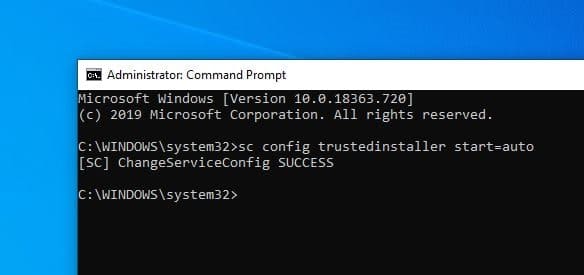
Bazı durumlarda yeniden başlatma gerekebilir.Eğer sen"kurmak" > " Güncelleme ve güvenlik"alt Kontrol edin ve mesajı görün " durum: Yeniden başlatma bekleniyor", yüklemeyi tamamlamak için lütfen bilgisayarınızı yeniden başlatın.
Temiz bir önyükleme gerçekleştirin
Yüklüyse, güvenlik yazılımını (antivirüs) geçici olarak devre dışı bırakın ve VPN bağlantısını kesin.Ardından güncellemeleri kontrol edin, mevcut güncellemeleri yükleyin ve antivirüs korumasını açın.
Windows güncellemelerini indirmek ve yüklemek için çakışmalara neden olan herhangi bir üçüncü taraf yazılımı varsa,Temiz çizmeBir bilgisayar da soruna yardımcı olabilir.
- Arama kutusuna gidin > yazın msconfig
- Sistem Yapılandırması'nı seçin > Hizmetler sekmesine gidin.
- Tüm Microsoft Hizmetlerini Gizle > Tümünü Devre Dışı Bırak'ı seçin.
Tüm Microsoft hizmetlerini gizle Başlangıç sekmesine gidin > Görev Yöneticisini Aç > Orada çalışan tüm gereksiz hizmetleri devre dışı bırakın.Bilgisayarınızı yeniden başlatın ve güncellemeleri kontrol edin.
Windows Update sorun gidericisini çalıştırın
Windows Update'in indirilip yüklenmesini engelleyen sorunları kontrol eden ve düzelten Windows Update sorun gidericisini çalıştırın.
- Ayarları açmak için Windows + I klavye kısayolunu kullanın,
- Güncelleme ve Güvenlik'i ve ardından Sorun Gider'i tıklayın.
- Windows Update'i seçin ve Sorun gidericiyi çalıştır'a tıklayın.
- Bu, bozuk veritabanlarını kontrol eder, Windows Update'i ve ilgili hizmetleri yeniden başlatır ve sorunlar Windows Update'in yüklenmesini engeller.
- Sorun giderme işlemini tamamladıktan sonra Windows'u yeniden başlatın
- Şimdi ayarları, güncellemeleri ve güvenlik güncellemelerini kontrol edin.
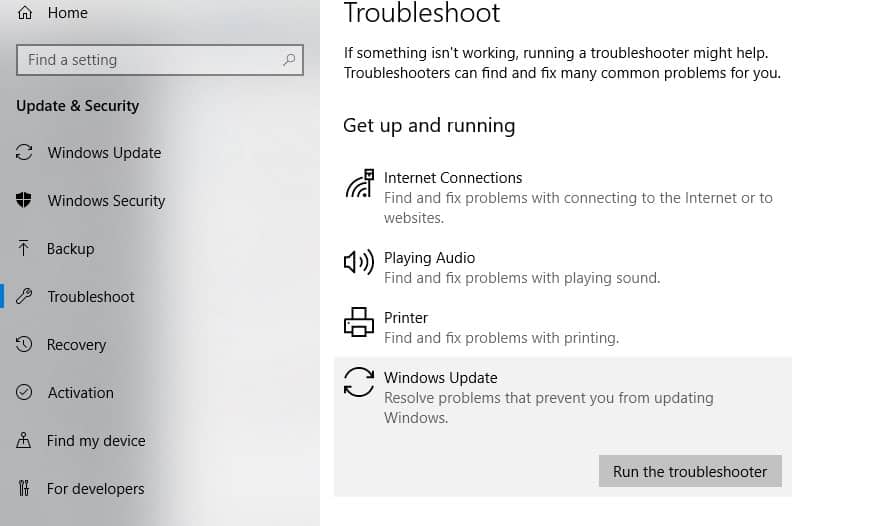
Windows Update Bileşenlerini Sıfırla
Yukarıdaki çözümlerden hiçbiri sorununuzu çözmediyse, ancak Windows Update yine de yüklenmiyorsa veya güncellemeleri kontrol etmek için saatlerce takılı kalıyorsa, güncelleme dosyasının kendisinde bir sorun olabilir.Tüm güncelleme dosyalarının depolandığı klasörü temizlemek, Windows Update'i yeni dosyalar indirmeye zorlar.Burada, güncelleme veritabanı önbelleğini nasıl temizleyeceğiniz, Windows güncelleme bileşenlerini varsayılan ayarlara nasıl sıfırlayacağınız.
- Windows + R tuşlarına basın, yazınhizmetler.msc,Ardından Windows Hizmetlerini açmak için Tamam'a tıklayın.
- Aşağı kaydırın ve Windows Update hizmetini arayın.
- Sağ tıklayın ve Durdur'u seçin.
- Ayrıca, BIT'lere (Arka Plan Akıllı Aktarım Hizmeti) ve Superfetch'e (artık sysmain'in superfetch'i olarak adlandırılır) sağ tıklayın ve "Durdur"u seçin.
- Şimdi aşağıdaki konuma gidin.C: WindowsSoftwareDistributionDownload.
- İndirilenler klasöründeki her şeyi silin, ancak klasörün kendisini silmeyin.
- Bunu yapmak için, her şeyi seçmek için CTRL+A'ya basın, ardından dosyaları silmek için Sil'e basın.
- Windows hizmetlerini yeniden açın ve önceden durdurulan hizmetleri yeniden başlatın (Windows Update, BITS).
- Windows'u yeniden başlatın ve ayarları, güncellemeleri ve güvenlik güncellemelerini kontrol edin.
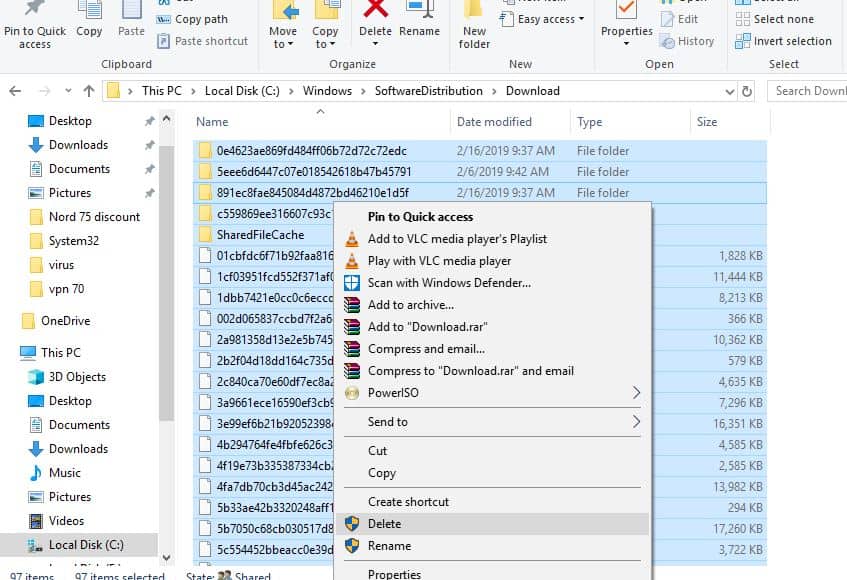
Güncelleme hizmetine bağlanamadık
Bir hata mesajı alırsanız, Windows güncellemelerini kontrol ederken ve yüklerken güncelleme servisine bağlanamıyoruz, bu nedenle DNS sunucu adresini değiştirmek sorunu sizin için çözecektir.
- Windows + R tuşlarına basın, girinNcpa.cpl, sonra tıklayın belirlemek
- Bu, Ağ Bağlantıları penceresini açacaktır,
- Kullanılan ağ arayüzüne sağ tıklayın.
- Örneğin: Ekranda gösterilen bağlı Ethernet adaptörüne sağ tıklayın.Özellikler'i seçin.
- Özellikler penceresini almak için listeden İnternet Protokolü Sürüm 4'ü (TCP/IPv4) çift tıklayın.
- Buradaki radyo düğmesini seçin Aşağıdaki DNS sunucu adreslerini kullanın
- Tercih edilen DNS sunucusu8.8.8.8
- Alternatif DNS sunucusu8.8.4.4
- Çıkarken Ayarları Doğrula'ya ve ardından Tamam'a tıklayın.
- Güncellemeleri şimdi kontrol edin, başka güncelleme hizmeti hatası yok
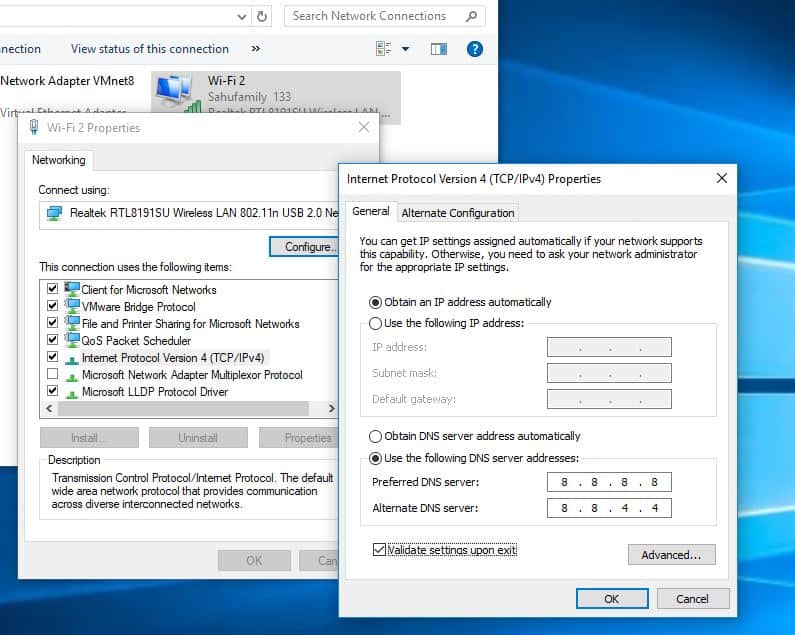
Windows Update'i manuel olarak yükleyin
Yukarıdaki tüm çözümler sorunu çözmediyse, ancak Windows Update yine de indirilmiyor veya yüklenmiyorsa, Windows Update'i manuel olarak yükleyin.
erişimWindows 10 güncelleme geçmişi web sayfası, yayımlanmış olan tüm önceki Windows güncellemelerinin bir günlüğünü görebileceğiniz yer.
En son yayınlanan güncelleme için lütfen KB numarasını not edin.
Şimdi, kullanWindows Update Kataloğu web sitesiYazdığınız KB numarası ile belirtilen güncellemeyi arayın.Bilgisayarınızın 32-bit = x86 veya 64-bit = x64 olmasına göre güncellemeyi indirin.
從今天開始– KB4598242(操作系統內部版本19041.746和Build 19042.746)是Windows 10版本2004和20H2的最新更新,KB4598229(版本18363.1316)是Windows 10版本1909的最新更新。
Bu güncellemeler için doğrudan indirme bağlantılarını buradan alabilirsiniz.
Güncellemeyi yükledikten sonra, değişiklikleri uygulamak için bilgisayarınızı yeniden başlatmanız yeterlidir.ayrıca
Windows 10 Özellik Güncellemesi sürüm 20H2'nin güncellemeleri kontrol ederken takıldığını, ancak yüklemenin başka hatalarla başarısız olduğunu fark ederseniz, resmiMedya oluşturma aracıWindows 10 sürüm 20H2'yi herhangi bir hata veya sorun olmadan yükseltin.
DISM komutunu çalıştırın
Bazen güncellemeleri yükleyememe sorunları, bozuk sistem dosyalarından kaynaklanabilir.Bu durumda Microsoft, bazı Windows bozulma hatalarını düzeltmenize yardımcı olması için DISM (Dağıtım Görüntüsü ve Hizmet Yönetimi) aracını çalıştırmanızı önerir.Bundan sonra koşsfc / scannowKomut, sonraTıklamakTamam, kayıp ve bozuk sistem dosyalarını taramak ve kurtarmak için.Tarama işlemi %100 tamamlandığında Windows'u yeniden başlatın ve güncellemeleri kontrol edin.

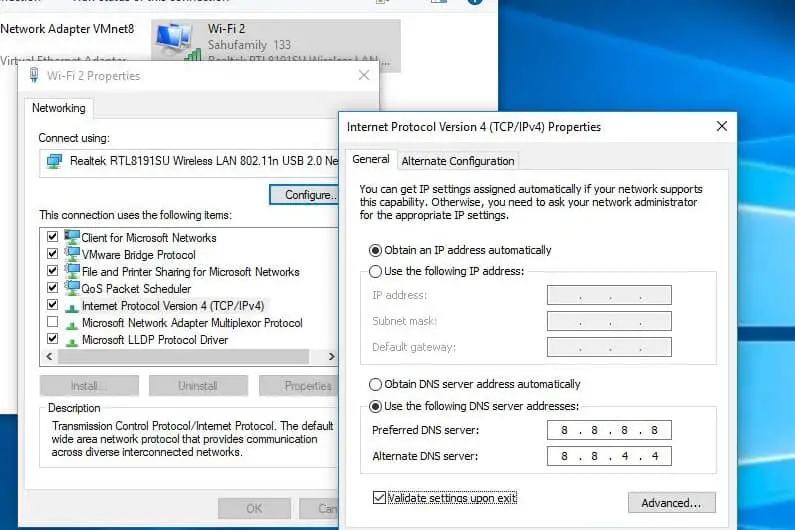




![[Düzeltildi] Microsoft Store, uygulamaları ve oyunları indiremiyor](https://oktechmasters.org/wp-content/uploads/2022/03/30606-Fix-Cant-Download-from-Microsoft-Store.jpg)
![[Düzeltildi] Microsoft Store uygulamaları indirip yükleyemiyor](https://oktechmasters.org/wp-content/uploads/2022/03/30555-Fix-Microsoft-Store-Not-Installing-Apps.jpg)

